Google kort: Hvernig á að finna hnit fyrir staðsetningu

Sjáðu hvernig þú getur fundið hnitin fyrir hvaða stað sem er í heiminum í Google kortum fyrir Android, Windows og iPadOS.
Fljótlegasta leiðin til að hafa samband við einhvern er einfaldlega að hringja í hann. Allt sem þú þarft að gera er að hringja í númer þess sem þú vilt hringja í.
En það er oft vandamál sem tengist símtölum sem hefur áhrif á marga Android notendur. Símtalið fer nefnilega beint í talhólfið.
Ef ein af eftirfarandi símtalastillingum er virkjuð skaltu ekki vera hissa ef símtölin þín lendi beint í talhólfið þitt:
Augljóslega, til að laga málið, þarftu að slökkva á þessum stillingum.
Opnaðu Sími forritið og smella á þriggja punktur matseðill
Farðu í Stillingar og pikkaðu á Sjálfvirk höfnunarlisti
Fjarlægðu tölurnar sem þú ert ekki í raun á listanum
Farðu aftur í Stillingar og smelltu á Meira hnappinn
Veldu Útilokun símtala og slökktu á öllum útilokunarstillingum
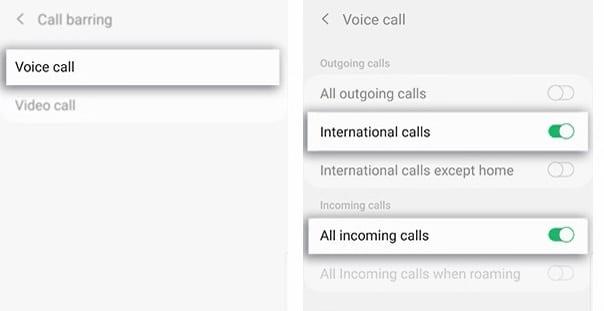
Farðu aftur í Stillingar og pikkaðu á Símtalsflutningur
Veldu Símtal og síðan Áframsenda alltaf
Slökktu á áframsendingu símtala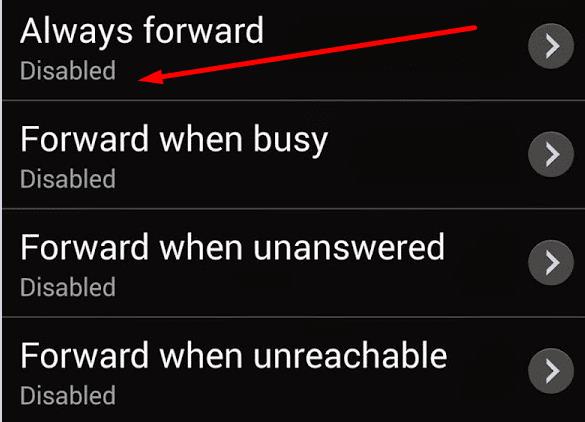
Endurræstu símann þinn og athugaðu hvort vandamálið sé horfið.
Ef þetta vandamál hefur áhrif á takmarkaðan fjölda tengiliða skaltu athuga stillingar fyrir hvern tengilið. Kannski er möguleikinn á að beina símtölum í talhólf virkur fyrir tiltekna tengiliði.
Google Pixel símar
Pixel símar eru með sérstaka Google Voice Do Not Disturb (DND) stillingu sem sendir símtöl í talhólf.
Eiginleikinn er aðeins í boði á Voice fyrir G Suite reikninga. Í grundvallaratriðum eru öll símtöl sem berast utan vinnutíma eða skrifstofutíma beint beint í talhólfið.
Ræstu Voice appið , pikkaðu á Valmynd , veldu Stillingar og svo Ekki trufla . Pikkaðu á Dagatal og athugaðu vinnutímastillingarnar þínar.
Eins ótrúlegt og þetta kann að virðast, gæti Bluetooth verið ástæðan fyrir því að símtölin þín lenda beint í talhólf. Prófaðu að slökkva á Bluetooth-tengingunni þinni og athugaðu hvort vandamálið sé viðvarandi.
Fljótlegasta leiðin til að slökkva á Bluetooth er að nota tveggja fingra bendingu og strjúka niður efst á skjá símans. Pikkaðu á Bluetooth táknið til að slökkva á eiginleikanum.
Stundum jafngildir það að taka SIM-kortið þitt út og setja það aftur í það jafngilda reyndu endurræsingu á tölvu.
Slökktu á símanum og taktu SIM-kortið út. Settu það aftur inn og kveiktu á símanum þínum. Bíddu í eina eða tvær mínútur þar til nafnið eða símafyrirtækið þitt birtist á skjánum.
Ef þú lendir í þjónustuvandamálum skaltu láta símafyrirtækið þitt skoða SIM-kortið þitt. Kannski þarftu að skipta honum út fyrir nýjan. Prófaðu nýtt SIM-kort gæti leyst vandamálið.
Ekki gleyma að athuga netumfangið þitt hjá símafyrirtækinu þínu. Talhólfsvandamálið gæti stafað af vandamálum með netþekju sem símafyrirtækið þitt gæti verið meðvitað um.
Sjáðu hvernig þú getur fundið hnitin fyrir hvaða stað sem er í heiminum í Google kortum fyrir Android, Windows og iPadOS.
Hvernig á að hætta að sjá staðsetningarskilaboðin í Chrome á Android, Windows 10 eða iPad.
Sjáðu hvaða skref á að fylgja til að fá aðgang að og eyða Google kortaefninu þínu. Svona á að eyða gömlum kortum.
Samsung Galaxy S24 heldur áfram arfleifð Samsung í nýsköpun og býður notendum upp á óaðfinnanlegt viðmót með auknum eiginleikum. Meðal margra þess
Samsung Galaxy S24 serían af snjallsímum, með flottri hönnun og öflugum eiginleikum, er vinsæll kostur fyrir notendur sem vilja Android í toppstandi
Hér eru nokkur forrit sem þú getur prófað til að hjálpa þér að ljúka áramótaheitinu þínu með hjálp Android tækisins.
Komdu í veg fyrir að Google visti allar framtíðarupptökur með því að fylgja nokkrum einföldum skrefum. Ef þú heldur að Google hafi þegar vistað eitthvað, sjáðu hvernig þú getur eytt hljóðunum þínum.
Galaxy S24, nýjasti flaggskipssnjallsíminn frá Samsung, hefur enn og aftur hækkað grettistaki fyrir farsímatækni. Með nýjustu eiginleikum sínum, töfrandi
Uppgötvaðu hvað símskeyti eru og hvernig þau eru frábrugðin hópum.
Ítarleg leiðarvísir með skjámyndum um hvernig á að stilla sjálfgefna heimasíðu í Google Chrome skjáborði eða farsímaútgáfum.








